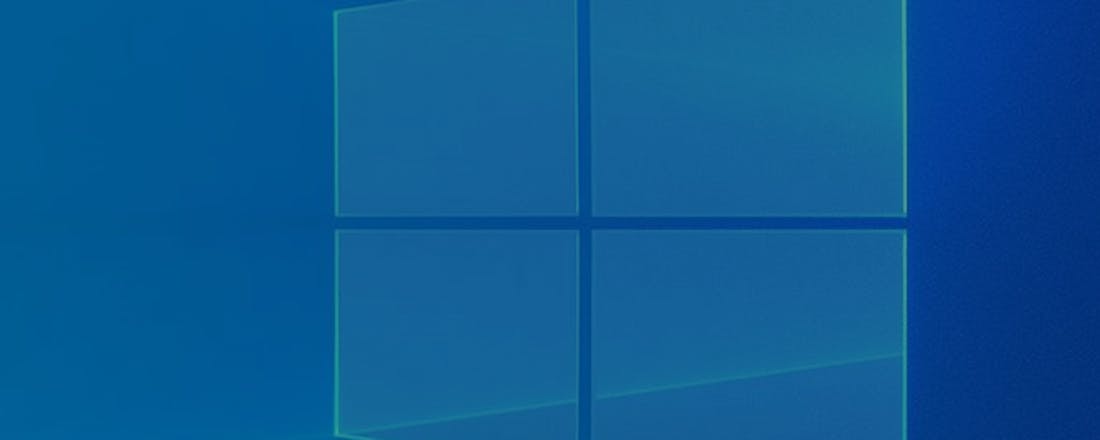Je accountnaam aanpassen in Windows 10
Er bestaan situaties waarin je genoodzaakt bent je accountnaam op Windows 10 aan te passen. Maar hoe doe je dat precies? In dit artikel leggen we stapsgewijs uit hoe je je accountnaam aanpast.
Wanneer je gebruikmaakt van een Microsoft-account, dan haalt Windows 10 je accountnaam uit de cloud. Die naam is gekoppeld aan een oud Hotmail-account of een nieuw mailaccount dat verbonden is aan Microsoft. Daarom moet je je naam online aanpassen. Je kunt dat doen door bijvoorbeeld naar de Instellingen te gaan op je computer.
Ga vervolgens naar Accounts en naar Uw Info. Die optie vind je links in het menu, helemaal bovenaan. Klik nu op de blauwe tekst Mijn Microsoft-account beheren. Je vindt die tekst onder je foto en naam. Ook staat hier je e-mailadres in beeld. (Je kunt overigens ook direct naar de accountpagina gaan op de website van Microsoft.)
Windows 10-accountnaam aanpassen
Mogelijk log je in één keer in, maar de kans bestaat dat je nog even je wachtwoord moet invullen. Heb je tweestapsverificatie ingesteld? Dan moet je ook een unieke code invoeren. Ga op de pagina naar de optie Je gegevens. Je vindt die knop in de blauwe balk bovenin. Op deze pagina staat je naam heel groot in beeld. Onder je naam staat de bewerkfunctie Naam bewerken. Klik daarop. Verander nu je naam.
©PXimport
Dan is het de bedoeling dat je de verandering bevestigt. Dat doe je door de tekst over te nemen die vervormd in beeld staat. Mocht je de tekst niet goed kunnen lezen, dan kun je een nieuwe tekst aanvragen door op Andere tekens te klikken. En anders kun je naar de letters luisteren middels Audiobestand. Druk nu op opslaan en start je computer vervolgens opnieuw op.
Na het opstarten zie je dat je naam aangepast is. Geef het online systeem wel even de tijd je naam ook op andere plekken door te voeren. Het kan dus een paar minuten duren voordat de naamswijziging op andere computers met jouw account erop zichtbaar is.
©PXimport
Voor lokale accounts
Gebruik je Windows 10 met een lokaal account (dus een account dat niet gekoppeld is aan een online Microsoft-dienst)? Open dan de Windows Verkenner en typ het woord Configuratiescherm in. Gebruik je Windows al wat langer, dan herken je dit instellingenscherm waarschijnlijk nog van vroeger.
Aan de rechterkant zie je de optie Gebruikersaccounts staan. Klik daar niet op, maar selecteer de optie Accounttype wijzigen. In het nieuwe scherm selecteer je het lokale account en kies je voor de mogelijkheid waarmee je de naam aanpast. Bevestig je keuze vervolgens en log uit. Als je nu probeert in te loggen, dan wordt je nieuwe naam weergeven.